在此部分中,使用“Hardware Shade”渲染场景,并为瓶盖、瓶身和标签创建材质球。
打开教程文件
- 选择“File”>“Open”
 打开文件浏览器。
打开文件浏览器。 - 在文件浏览器中,找到“CourseWare”文件夹,并将其设置为“Current Project”。
- 打开名为“Render_Basics.wire”的文件,该文件位于“CourseWare”项目的“wire”文件夹中。
有关如何打开文件的信息,请参见打开教程文件。
-
此时将出现一个对话框,询问您是否要删除所有对象、材质球、视图和动作。单击“Yes”。
-
如果您的构建公差值与“Render_Basics.wire”文件中的构建公差不同,将出现一个对话框。
单击“Accept New Settings”使用“Render_Basics.wire”文件中的构建公差。
此时将打开文件。场景中有两个处于不同位置的沐浴露瓶,一个瓶的瓶盖是打开的,另一个瓶的瓶盖是关闭的。
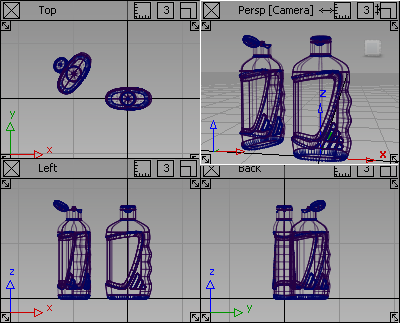
查看着色显示场景
建立要进行渲染的模型时,交互使用经过渲染的视图会很有帮助。在此练习中,使用“Hardware Shade”直接对经过着色显示的场景执行操作。
- 最大化透视视图。

- 选择“WindowDisplay”>“Hardware Shade”
 以打开“Hardware Shade”选项窗口。
以打开“Hardware Shade”选项窗口。 - 从该选项窗口中选择“All Geometry”(如果尚未选择)并单击选项窗口底部的“Shade on”。
此时瓶身经过硬件渲染已经可见。
选择材质类型
瓶身使用的是具有 Blinn 材质类型的默认材质球。Alias 中有四种类型的材质类型:
- LAMBERT 用于呈现无光泽表面,如石膏墙、纸张或者黑板。
- PHONG 更加复杂,可提供适合光泽度很高的塑料、玻璃和金属的高光。
- BLINN 提供更加柔和的高光,可对其进行调整,使其适合较软的塑料、缎光面和天然材质。
- LIGHTSOURCE 可以使对象看起来像在发光,如白炽灯泡或火焰。
随着使用材质球的经验的累积,您将能够了解哪些材质类型可以产生您想要的效果。

接下来,将分别为瓶身、瓶盖和标签创建新材质球。创建完毕后,为每个材质球选择正确的材质类型。
使用可视化控制面板
在教程的此部分中,使用“Visualize”控制面板创建和修改材质球。
如果当前未显示此控制面板,请选择“Windows”>“Control Panel”以显示此控制面板。
- 在“Control Panel”顶部,选择“Visualize”选项。
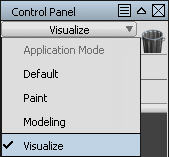
“Resident Shaders”部分将显示默认的材质球。
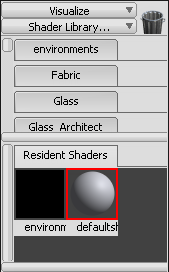
如果灰色材质球下方未显示默认材质球的名称,可以在“General Preferences”中的“Interface”部分中启用图标标签。(选择“Preferences”>“General Preferences”

 以打开首选项窗口。)
以打开首选项窗口。) 最好不要使用或修改默认的材质球。而是通过复制默认材质球,从默认材质球创建新的材质球。
首先,为瓶身创建一个材质球。
创建瓶材质球
- 单击默认材质球将其选中。
在“Resident Shaders”部分的下方,有四个图标。单击“Copy Current Shader”
 图标创建材质球。
图标创建材质球。 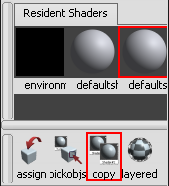
- 双击新的材质球图标打开材质球编辑器。
将显示默认设置。
- 将“Shader Name”更改为“Bottle”,并保持将“Shading Model”设置为“Blinn”,以赋予瓶身塑料柔和的高光。
现在,为瓶身选择一种颜色。
- 在材质球编辑器中,打开“Common Shader Parameters”部分。
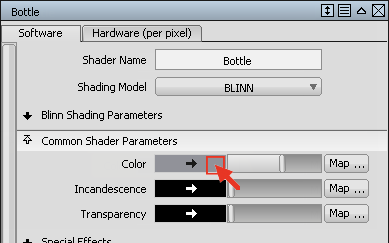 提示: 若要展开窗口以显示所有选项,而无需滚动,请单击窗口标题栏中的“Expand to Fit”图标。
提示: 若要展开窗口以显示所有选项,而无需滚动,请单击窗口标题栏中的“Expand to Fit”图标。单击灰色块,打开颜色编辑器。
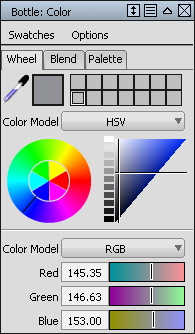
- 在颜色编辑器中,为瓶身选择一种颜色。
色块更新,并且“Bottle”材质球将显示新的颜色。

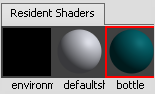
现在,将此新材质球指定给瓶身曲面。
- 通过使用“Bottles”层下拉菜单中的“Pick Objects”选项选择瓶身曲面。
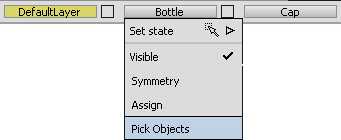
已选中所有瓶身曲面。

- 单击“Visualize”面板上的“Assign”图标将此新材质球指定给瓶身曲面。
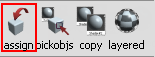
现在,瓶身曲面将以新的材质球颜色显示。

接下来,重复此过程以创建瓶盖材质球。
- 单击默认材质球将其选中。然后,选择“Copy Current Shader”
 工具创建第二个新材质球。
工具创建第二个新材质球。 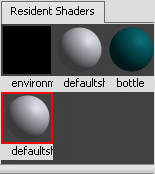
- 双击第二个新材质球的图标打开材质球编辑器。
将“Shader Name”更改为“Cap”,将“Shading Model”更改为“PHONG”。
在“Common Shader Parameters”部分,为瓶盖选择一种颜色。
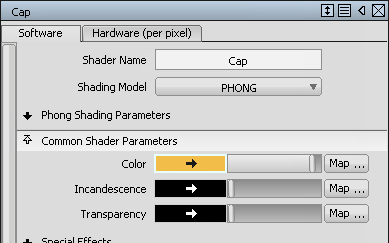
现在,将该材质球指定给瓶盖曲面。
- 使用“Cap”层下拉菜单拾取瓶盖曲面。
- 使用“Visualize”面板中的“Assign”图标将“Cap”材质球指定给瓶盖曲面
 。
。 
瓶盖上出现一小块明亮的高光,表示瓶盖是有光泽的塑料材质。
- 关闭材质球编辑器窗口。
- 选择“Pick”>“Nothing”
 以取消选择标签曲面。
以取消选择标签曲面。
在“Visualize”面板中修改材质球
您可以在“Visualize”面板中访问最常用的材质球参数。
现在,使瓶盖的外观看起来更加有光泽,使瓶身的磨光更加柔和。
- 单击“Cap”材质球将其选中,并打开“Visualize”面板的“Shader Parameters”部分。
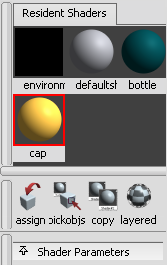
- 修改“Shinyness”值,缩小瓶盖上的亮显区域。
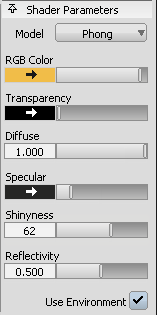
这样,瓶盖材质看起来更加有光泽。
提示:您可以使用“Render”>“Direct Render”
 更准确地查看更改。
更准确地查看更改。 - 单击“Bottle”材质球将其选中。
- 在“Shader parameters”部分,修改“Eccentricity”和“Spec.Rolloff”值,以降低瓶身塑料材质的光泽度,使表面磨光更加柔和。
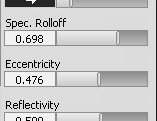 提示:
提示:“Visualize”面板中只显示最常用的参数。若要访问每个材质球的所有参数,请双击材质球球形图标,也可以使用“Render”>“Multi-lister”>“Shaders”。
保存您的作品
现在,将场景另存为一个新文件。
- 选择“File”>“Save As”
 打开文件浏览器。
打开文件浏览器。 - 将您的作品保存在“Lessons”项目的“wire”文件夹中。
- 将此文件命名为“myRender_Basics1.wire”。